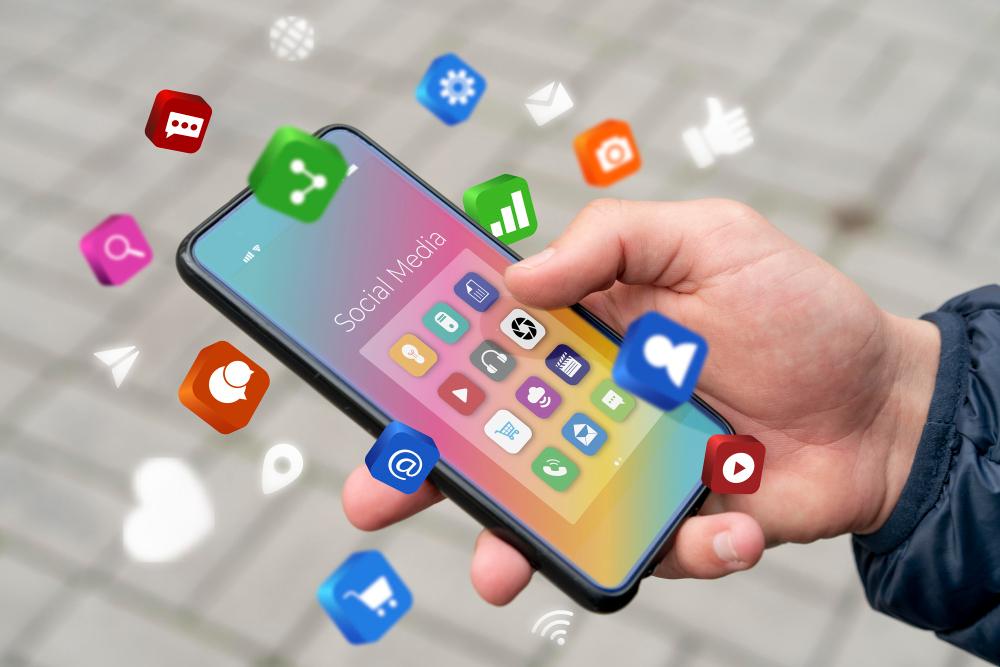Ang Android ay walang alinlangan ang pinakamalawak na ginagamit na operating system sa planeta at ito ay may kakayahang maghatid ng maayos na pagganap at malinis na UI. Mayroon itong napakaraming cool na feature na ginagamit natin sa ating pang-araw-araw na buhay, ngunit ginagamit ba natin ang lahat ng feature nito? Malamang na hindi, Maraming mga kamangha-manghang tampok ng Android 12 na hindi alam ng marami sa atin.
Sa totoo lang, ang menu ng Mga Setting ay nagbibigay ng access sa malawak na hanay ng functionality na isinama sa Android OS, pati na rin ang mga karagdagang add-on na isinama ng mga OEM. Habang ginagamit namin ang aming mga Android device sa araw-araw, may ilang mga function na nakatago sa loob ng mga setting na karamihan sa atin ay hindi nakakalimutan.
Malamang na nakaligtaan mo ang maraming mga bagong kapaki-pakinabang na tampok na, kung alam namin ang tungkol sa mga ito, ay magiging mas madali ang aming buhay.
Kaya, narito ang ilang kamangha-manghang mga feature ng Android 12 na hindi mo alam na umiiral.
Listahan ng ilang Amazing Android 12 feature
Ang Android ay may maraming kahanga-hangang feature na hindi namin alam, mayroon itong mga feature na magpapagaan sa aming buhay. Ibinigay sa ibaba ang 5 Kamangha-manghang 12 mga tampok ng android na hindi mo alam na umiiral!
1. Screen Pinning
Walang gustong magbahagi ng kanilang personal na impormasyon sa iba. Kung gusto mo, maaari mong gamitin ang nakatagong Android phone function na ito upang pigilan ang mga tagalabas na ma-access ang iyong Gmail o photo gallery. Upang panatilihing naka-lock ang mga application, gamitin ang Screen Pinning. Ang code ay dapat na input bago mabuksan ang mga application. Upang gamitin ang function ng pag-pin ng screen, sundin ang mga hakbang na ito:
- Pumunta sa Mga Setting> Seguridad> Screen Pinning at i-set ito.
- Buksan ang app na hiniling ng iyong kaibigan pagkatapos itong i-on.
- Pindutin lang ang square button sa ilalim ng screen ng telepono upang ma-access ang kamakailang screen ng mga application. Maaaring matagpuan ang isang Pin icon dito.
- I-tap ang icon na parang pin sa kanang sulok sa ibaba, na naka-pin sa harap.

2. Kasaysayan ng abiso
Sinanay namin ang aming mga sarili na i-swipe palayo ang mga papasok na notification sa mga millisecond tulad ng isang ninja ngunit kung minsan ang pagsasanay na ito ay bumagsak at na-swipe pa namin ang mahahalagang notification. Dati halos imposibleng mahanap muli ang notification na iyon ngunit hindi na.
Gamit ang feature na History ng Notification ng Android, maaari mong i-save ang history ng bawat notification na dumating sa iyong telepono sa nakalipas na 24 na oras. Maaari mong tingnan ang History ng Notification sa tuwing hindi mo sinasadyang mag-swipe palayo ng isang notification.
Ang History ng Notification ay hindi pinagana sa mga telepono bilang default kaya kakailanganin mong paganahin ito mula sa mga setting. Pakitandaan na magpapakita lang ito sa iyo ng mga notification mula sa oras na ito ay naka-on. Upang paganahin ang kasaysayan ng notification:
- Pumunta sa Setting at mag-scroll pababa upang mahanap Mga App at Notification.
- Ngayon pumunta sa Abiso at mag-navigate upang mahanap Kasaysayan ng Pag-abiso
- I-on ang toggle at handa ka na.
3. Multitasking gamit ang Split Screen
Maaari kang magpatakbo ng dalawang application sa isang Android phone sa parehong oras. Tama, tama ang nabasa mo. Maaaring sumali ang mga user sa isang Zoom conference habang gumagawa pa rin ng mga spreadsheet, pagpapadala ng mahahalagang papeles, at iba pa. Available ang opsyong split-screen sa Android 9 Pie at mas bago na mga handset.
Upang paganahin ang multitasking:
- Buksan ang app sa split-screen mode na gusto mong gamitin.
- Pumunta sa screen ng kamakailang mga application sa pamamagitan ng pagpindot sa recent button. Kung mayroon kang Android 10 na telepono, mag-swipe lang pataas mula sa home bar para i-activate ang gesture navigation.
- Maaari mong tingnan at piliin ang app na gusto mong patakbuhin sa pangalawang screen ng split-screen view mula sa kamakailang screen ng mga application. Upang gawin ito, piliin ang "split-screen" mula sa tatlong-tuldok na menu ng kebab sa kanang bahagi ng programa.
- Voila! Maaari mo na ngayong tingnan ang anumang iba pang pangalawang app sa isang split-screen mode sa pamamagitan ng pagbubukas nito mula sa kamakailang menu o sa home screen

4. Pag-type ng Glide
Ang glide typing ay isa sa maraming natatanging feature ng mga Android smartphone na maliit na porsyento lang ng mga user ng Android ang nakakaalam. Hindi ko magamit nang husto ang feature na ito dahil sa mataba kong mga daliri pero siguro kaya mo.
Gamit ang feature na ito, mabilis kang makakapag-type sa pamamagitan ng pag-slide ng iyong daliri sa mga salita sa keyboard. Upang magbigay ng espasyo, itaas ang iyong mga daliri at magsimulang mag-gliding muli. Ito ay medyo simple.
Ang tampok na ito ay lalong kapaki-pakinabang kapag mayroon ka lamang isang kamay na libre. Ang kamangha-manghang function na ito ay available sa Google Keyboard sa Google Play Store. Ang mga Samsung phone ay nag-aalok din ng kakayahan sa pag-gliding.
Kung ang iyong telepono ay walang tampok na ito, maaaring gusto mong mag-download Google Keyboard mula sa Play Store at itakda ito bilang default na keyboard. Upang paganahin ang glide type sa Google Keyboard:
- I-tap ang icon ng Mga Setting sa tuktok ng Google Keyboard
- Ngayon Mag-scroll pababa upang mahanap Pag-type ng glide at i-on ang toggle
5. Pag-scroll ng Screenshot
Lumipas na ang mga araw kung kailan kailangan mong kumuha ng maraming screenshot para magbahagi ng artikulo o web page. Sa scrolling Screenshot feature ng android, madali kang makakapag-screenshot ng isang buong page, gaano man kahaba ang page. Ang pagkuha ng screenshot ng Pag-scroll ay medyo simple, Kumuha muna ng isang regular na screenshot ng pahina na gusto mong ibahagi at pagkatapos ay i-click ang button na Kunin ang higit pa at magpatuloy sa pag-scroll hanggang sa makuha mo ang nais na pahina.
Panghuling salita
Lahat tayo ay bihasang gumagamit ng smartphone, ngunit dahil nagiging kumplikado ang mga telepono, mahirap malaman ang lahat ng dapat malaman tungkol sa kanila. Ito ang ilang kahanga-hangang feature ng Android 12 na maaaring makatulong sa iyo na i-encrypt, i-secure, at patakbuhin nang maayos ang iyong Android smartphone. Maaari mo ring magustuhan 5 feature na ginagawang mas ligtas ang Android kaysa sa Apple.